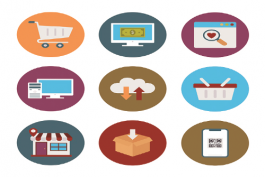今天,萌萌客客服外包公司的笔者要为大家分享的是白领必学的办公软件技巧,下面就一一介绍给大家。
1.巧妙设置文档保护
在用Word2000/XP打印一份文件时,忽然头儿有要事吩咐,要暂时离开一下,关闭文件吧,既费事又没必要,但又不想辛辛苦苦写的文件被别人破坏了。怎么办呢?执行“工具”菜单中的“保护文档”命令,在弹出的窗口中选择“保护窗体”,然后设上密码。怎么样,光标跑到了文件头,任你怎么移动鼠标、敲击键盘就是无法编辑了,不错吧。等回来时,执行“工具”菜单中的“解除文档保护”命令,一切又正常了。
2.编辑长文件更轻松

相信大家都有这样的经历:在使用Excel、Word编辑长文档时,有时需要将文章开始的多处内容复制到文章末尾。但通过拖动滚动条来回移动非常麻烦,还会出错。其实只要将鼠标移动到滚动条上面的适当位置,发现鼠标指针变成双箭头,此时按住鼠标左键向下拖动,文档编辑区会被一分为二。你只需在上面编辑区找到文章开头的内容,在下面编辑区找到需要粘贴的位置,这样你就可以复制内容了,而不必来回切换。这种方法特别适合复制相距很远且处数较多的内容。
3.取消“自作聪明”的超级链接
当我们在Word文件中键入网址或信箱的时候,Word会自动为我们转换为超级链接,如果不小心在网址上按一下,就会启动IE进入超级链接。但如果我们不需要这样的功能,就会觉得有些碍手碍脚了。如何取消这种功能呢?在Word中单击“工具→自动更正选项”,单击“键入时自动套用格式”选项,将 “Internet及网络路径替换为超级链接”项目前的小钩取消。再单击“自动套用格式”选项,将“Internet及网络路径替换为超级链接”项目前的小钩取消。再单击“确定”。这样,以后再输入网址后,就不会转变为超级链接了。
4.巧设Word启动后的默认文件夹
Word 启动后,默认打开的文件夹总是 “ 我的文档 ” 。通过设置,我们可以自定义 Word 启动后的默认文件夹,步骤如下:
(1) 单击 “ 工具 ” 菜单中 “ 选项 ” 命令,程序将会弹出 “ 选项 ” 的对话框;
(2) 在对话框中,选择 “ 文件位置 ” 标签,同时选择 “ 文档 ” ;
(3) 单击 “ 更改 ” 按钮,打开 “ 更改位置 ” 对话框,在 “ 查找范围 ” 下拉框中,选择你希望设置为默认文件夹的文件夹并单击 “ 确定 ” 按钮;
(4) 最后单击 “ 确定 ” 按钮,此后 Word 的默认文件夹就是用户自己设定的文件夹。
【萌萌客:www.mmker.cn】提供专业的电商在线客服外包服务、电话客服及内容审核等服务,帮您简单客服难题。